如何往iPhone、iPad里导入电脑上的照片图片 往iPhone、iPad里导入电脑上的照片图片的步骤
时间:2017-07-04 来源:互联网 浏览量:220
今天给大家带来如何往iPhone、iPad里导入电脑上的照片图片,往iPhone、iPad里导入电脑上的照片图片的步骤,让您轻松解决问题。
有些电脑上下载好的图片或者电脑上做好的图片需要给别人看,放到iPad里会方便很多,但是怎么把电脑行的图片导入到iPad中呢?下面就给大家介绍一下怎么往iPad里导入电脑上的照片图片,iPhone同样适用。具体方法如下:
1先把你的iPad连接电脑,打开xy苹果助手
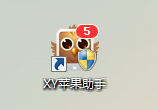 2
2连接好之后在我的设备中点击相机照片
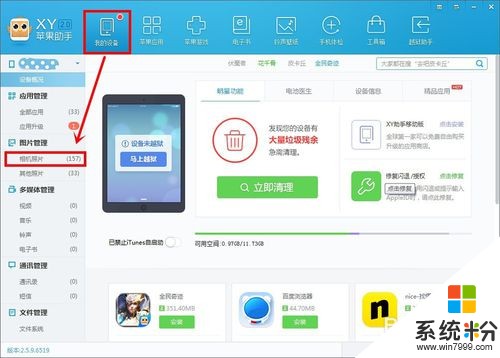 3
3然后点击导入到手机,可以选择文件或者文件夹两种导入方式。这个可以根据你电脑上图片的存放方式选择。
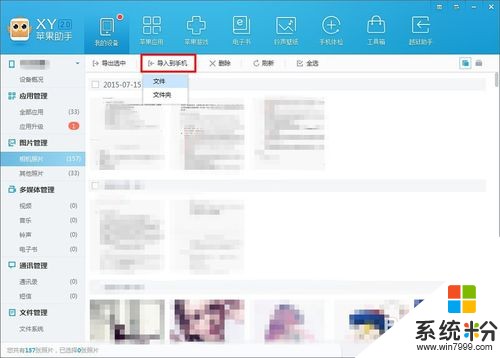 4
4找到你要导入的图片,可以多选,然后点击打开
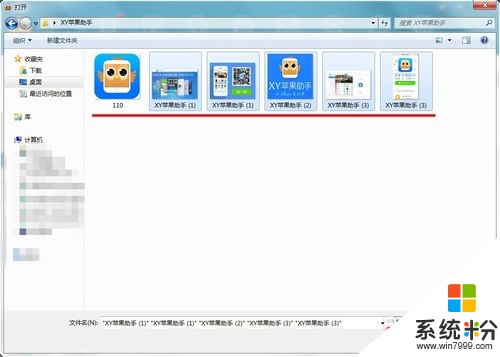 5
5这时候会有一个提示,直接按提示操作。如果你的没有提示的话就是之前设置好了,就可以直接导入了
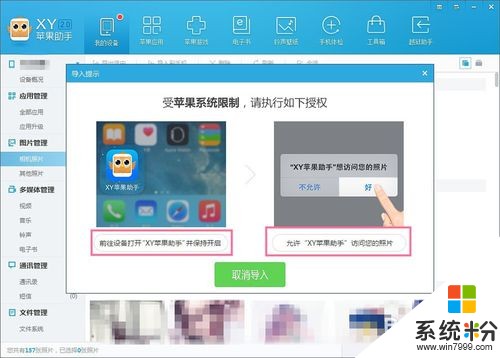 6
6按提示操作,在你的iPad上打开xy苹果助手
 7
7跳出弹窗后点击允许访问您的照片
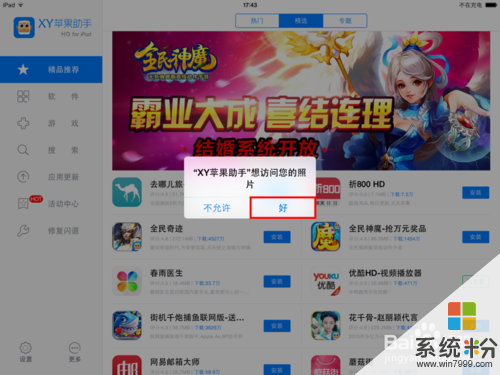 8
8这时候则开始导入图片
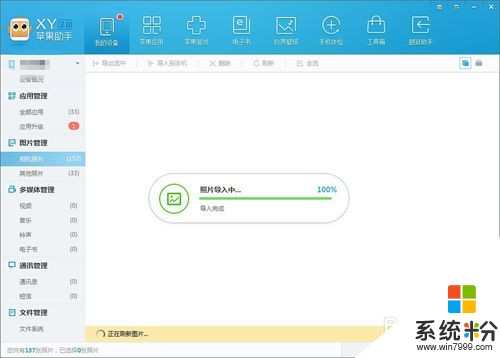 9
9导入成功,这时候你去iPad上看就可以直接看到刚导入的图片了。
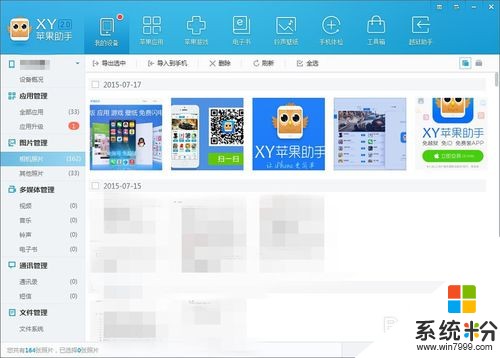
以上就是如何往iPhone、iPad里导入电脑上的照片图片,往iPhone、iPad里导入电脑上的照片图片的步骤教程,希望本文中能帮您解决问题。
我要分享:
上一篇:关闭鼠标右键下下载链接,减少鼠标菜单呢的方法 如何关闭鼠标右键下下载链接,减少鼠标菜单呢?
下一篇:电脑上的图片照片如何导入到苹果iPhone和iPad里 电脑上的图片照片导入到苹果iPhone和iPad里的方法
相关教程
- ·电脑上的图片照片如何导入到苹果iPhone和iPad里 电脑上的图片照片导入到苹果iPhone和iPad里的方法
- ·将iphone照片导入电脑里的步骤 怎么将iphone照片导入电脑里
- ·如何将ipad 里的照片导入电脑? 将ipad 里的照片导入电脑的方法?
- ·iPhone5照片如何导入电脑里 iPhone5照片导入电脑里的方法有哪些
- ·itools把电脑中的视频、照片导入iPhone的步骤 itools如何把电脑中的视频、照片导入iPhone
- ·怎样将iphone5上的照片导入电脑呢 将iphone5上的照片导入电脑的方法有哪些
- ·戴尔笔记本怎么设置启动项 Dell电脑如何在Bios中设置启动项
- ·xls日期格式修改 Excel表格中日期格式修改教程
- ·苹果13电源键怎么设置关机 苹果13电源键关机步骤
- ·word表格内自动换行 Word文档表格单元格自动换行设置方法
电脑软件热门教程
- 1 Windows系统下桌面不显示该如何解决 Windows系统下桌面不显示该怎么解决
- 2 小米的一键锁屏怎么放桌面 如何将小米一键锁屏放在桌面上方便使用
- 3 怎样修改电脑网卡MAC地址 修改电脑网卡MAC地址的方法
- 4ps钢笔工具如何使用|ps钢笔工具作用介绍
- 5怎样查看电脑访问记录? 查看电脑访问记录的方法?
- 6电脑开机自动启动项太多如何禁止加快开机速度 电脑开机自动启动项太多禁止加快开机速度的方法
- 7excel图表零值不显示 EXCEL图表数据标签不显示
- 8要注意常见的电脑安全防范误区
- 9电脑用户名密码忘记了如何解决?(不用U盘) 电脑用户名密码忘记了的解决方法(不用U盘)
- 10平板电脑怎样连接电脑 平板电脑连接电脑的方法有哪些
